Muitas pessoas estão usando o aplicativo Universal Outlook, em vez de uma versão baseada na web, mas alguns relataram que não conseguem enviar e-mails por meio de seu aplicativo Outlook.
Neste artigo, vamos mostrar algumas soluções testadas para corrigir seu problema com e-mails no Outlook.
Como posso corrigir problemas de envio de e-mail do Outlook?
- Mude seu provedor de e-mail
- Crie um novo perfil de e-mail
- Verifique se o protocolo TCP / IP está habilitado
- Ativar autenticação
1. Altere seu provedor de e-mail

Apesar de ser um serviço de e-mail muito popular, o Outlook tem uma longa história quando se trata de problemas conhecidos tanto para seu cliente para download quanto para seu cliente web.
Na verdade, compilamos uma lista dos 15 problemas mais comuns do Outlook que você pode encontrar em um ponto ou outro ao usá-lo.
Assim, se nenhuma das soluções escritas abaixo conseguir resolver o problema para você, talvez seja hora de considerar a troca de cliente de e-mail.
Um candidato perfeito para o trabalho é Mailbird, vencedor de Alternativa de correio mais popular 2020, uma vez que tem todas as ferramentas do Outlook e muito mais.
Com Mailbird, você pode gerenciar todos os seus e-mails e contatos de várias contas facilmente em uma caixa de entrada unificada, personalizar visualmente o aplicativo para parecer da maneira que mais lhe agrada.
Você também pode desfrutar de acesso instantâneo ao Facebook, Twitter, Whatsapp, Dropbox, Google Calendar, Asana, Todoist e muitos outros serviços semelhantes por meio de integrações de aplicativos inteligentes.

Mailbird
O Outlook está dificultando? Encontre uma alternativa melhor neste cliente de e-mail rico em recursos e totalmente personalizável. Pegue de graça Visite o site2. Crie um novo perfil de e-mail
É possível que seu perfil de e-mail esteja corrompido, então você pode tentar criar um novo. Veja o que você precisa fazer para criar um novo perfil de e-mail para Outlook:
- Vamos para Pesquisa, tipo Painel de controle e aberto Painel de controle
- Vamos para Contas de usuário e aberto Enviar
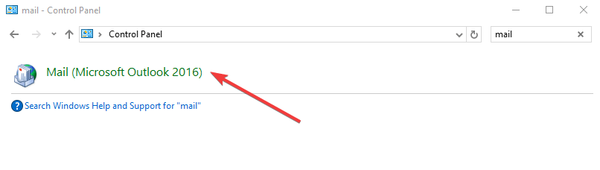
- No Enviar janela, vá para Adicionar…
- No Nome do perfil Digite o nome do seu novo perfil e clique em OK
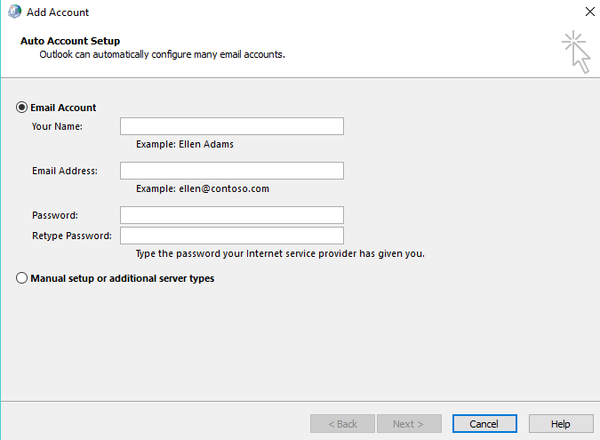
- Depois disso, selecione Definir manualmente as configurações do servidor
- No Escolha o serviço página, clique E-mail da Internet, e clique Próximo
- Preencha as caixas no Configurações de e-mail da Internet caixa de diálogo. Certifique-se de que tipo de conta configuração está definida para POP3
- Clique Próximo e então clique Terminar
- Agora volte para o Enviar janela, em Ao iniciar o Microsoft Outlook, use esta caixa de perfil selecione o perfil que você acabou de criar
- Clique Está bem
- Abra o Outlook para ver se há alguma alteração.
3. Verifique se o protocolo TCP / IP está ativado
Se ainda tiver problemas, mesmo que tenha mudado para outro perfil, você pode verificar se TCP / IP está definido como o protocolo padrão. Aqui está o que você precisa fazer:
- Vamos para Pesquisa, tipo ncpa.cpl, e pressione Entrar
- Clique com o botão direito na sua conexão de Internet e vá para Propriedades
- Debaixo de Networking guia, certifique-se de que Protocolo de Internet versão 6 (TCP / IPv6) está marcada, se não, marque
- Clique Está bem.
4. Ative a autenticação
- Selecione o menu Ferramentas no Outlook> vá para Contas de e-mail
- Clique Ver ou alterar contas de e-mail existentes > Próximo
- Selecione uma conta de e-mail> clique em mudança > Mais configurações
- Vamos para Servidor de saída aba
- Marque a opção Meu servidor de saída (SMTP) requer autenticação
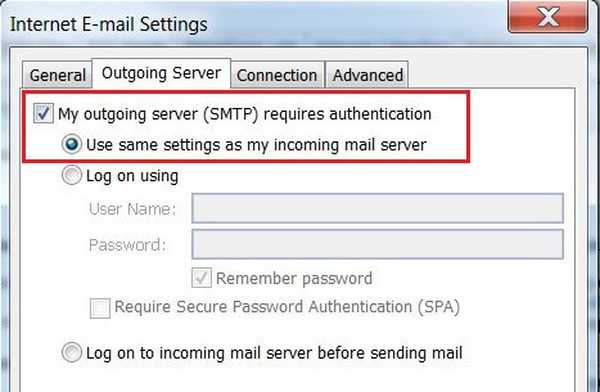
- Selecione a opção Use a mesma configuração do meu servidor de e-mail de entrada > bater Está bem > Aplique > Terminar
Agora, se o problema persistir, você também pode usar este guia, onde dizemos o que fazer se os e-mails do Outlook permanecerem presos na sua caixa de saída. Se nada funcionar, talvez seja hora de usar um serviço de e-mail de terceiros.
Isso é tudo, esperamos que pelo menos uma dessas soluções tenha resolvido seu problema com e-mails no Outlook. Se você tiver algum comentário, sinta-se à vontade para escrevê-lo na seção de comentários abaixo.
FAQ: Saiba mais sobre o Outlook
- O que é o Microsoft Outlook?
No fundo, o Microsoft Outlook é um gerenciador de informações pessoais, mas a maioria dos usuários o conhece como um cliente de e-mail.
- Existem alternativas para o Outlook como um cliente de e-mail?
Sim, existem muitos clientes de e-mail que você pode usar se o Outlook não funcionar.
- O Outlook é o melhor PIM??
Embora o Outlook seja realmente muito popular, isso não significa que seja necessariamente uma das melhores ferramentas de PIM que existem.
Nota do editor: Esta postagem foi publicada originalmente em julho de 2020 e, desde então, foi reformulada e atualizada em setembro de 2020 para atualização, precisão e abrangência.
- o email
- Erros do Outlook
- Guias do Outlook
 Friendoffriends
Friendoffriends
![O Outlook não envia e-mails no Windows 10 [resolvido]](https://friend-of-friends.com/storage/img/images_8/outlook-not-sending-emails-on-windows-10-[solved]_4.jpg)


![Todos os problemas corrigidos pelo Windows Update Rollup [maio de 2014]](https://friend-of-friends.com/storage/img/images/all-the-issues-fixed-by-windows-update-rollup-[may-2014].jpg)